WPS文档怎么添加目录?步骤详情分享
发布时间:2021年01月06日 18:14
你还为不知道怎么在WPS文档中添加目录而烦恼吗?不用烦恼了,以为今天我会详细教你在WPS文档中怎么添加目录。
WPS是一款优秀的办公处理软件,我们在办公时常用WPS。有不OL女郎在用WPS办公时,经常会遇到需要为文档添加目录,使得文档条理更加清晰便于操作,文档整体也变得十分美观。今天我就来分享一下在WPS文档中添加目录的方法。
方法一:
1、在电脑桌面上找到WPS文字点击进入,接下来,我们新建一个文档,在上面的工具栏中我们找到【引用】的选项。

2、在引用选项卡下左下方选择目录。
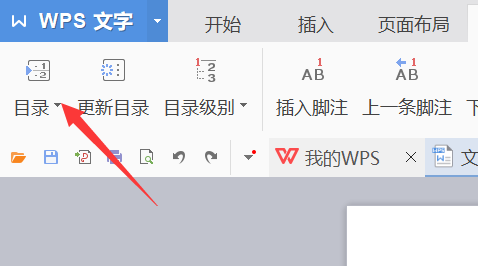
3、找到并点击自动目录,由系统自动识别并将其分类。
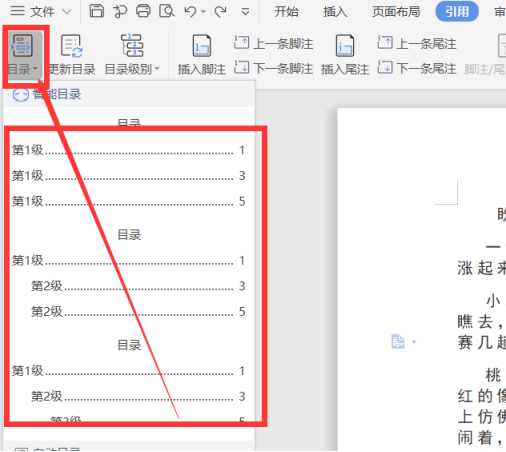
4、分类完毕后在文档页面中就会出现目录。
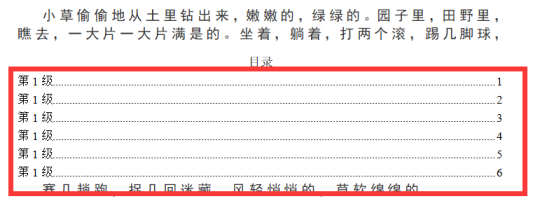
方法二:
1、如果对于电脑自动添加的目录不太满意,可以在目录选项卡下选择自定义目录。
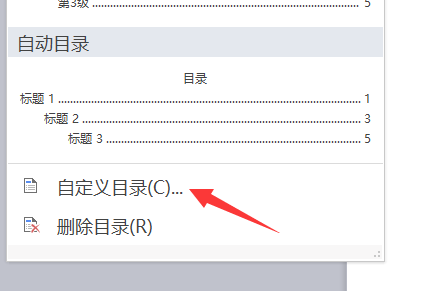
2、可以根据个人实际情况选择合适的显示级别数,是否显示页码等。
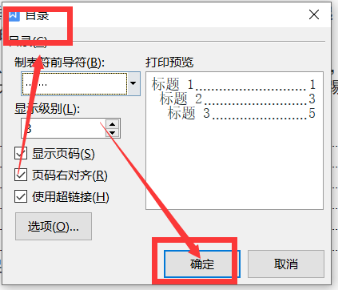
3、设置完毕后,再次添加目录,可以看到刚才依据需要设置的添加目录。

这样的话,我们就能很明显的看到目录已经建立好了。以上2种方法都能用哦,也十分简单,感兴趣的同学可以试试哦!好了,我们今天的课程分享到这里就结束了,还在等什么呢?赶紧去吧!
本篇文章使用以下硬件型号:联想小新Air15;系统版本:win10;软件版本:WPS Office2020。





